Як змінити букву диска в windows 7, 8 і windows xp
Навіщо комусь потрібна зміна букви диска? Так багато причин. Кому-то просто хочеться позначити логічний диск, припустимо, не E, а D. Але частіше це необхідно не просто з цікавості, а заради порядку в системі. При установці Windows, система призначає системний диск С, привід D, а вже потім дає букви логічних дисків - E, F і т.д. Дуже хочеться бачити диски по порядку, а вже потім привід, що потребують змінити букву диска.
Зміна літери диска може знадобитися при підключенні флешки. Спеціальні програми, такі як банк-клієнт, налаштовуються на зчитування файлів ключа з флешки, якій присвоюється певна буква. При підключенні інших накопичувачів флешці може привласнити інша буква, і банк-клієнт не зможе працювати. Щоб не перенастроювати програму, можна просто змінити букву диска, присвоєну флешці.
Як поміняти букву диска?
Існує безліч програм для роботи з жорсткими дисками, які можуть зробити цю операцію. Наприклад, підійдуть Partition Magic або ПО від Acronis. Але вони платні і вимагають певних навичок для використання. Але можна обійтися і без цих «монстрів». Система вже спочатку включає в себе все необхідне, щоб легко можна було змінити букву диска.
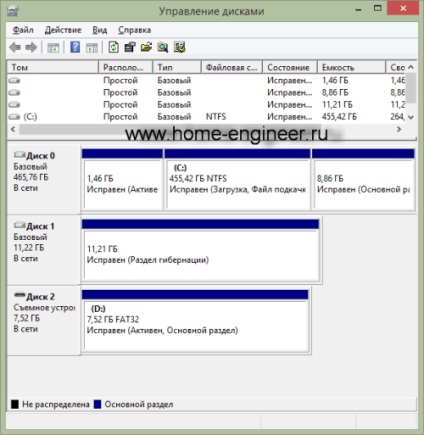
ля того, щоб поміняти букву логічного диска, потрібно зайти в оснащення "Керування дисками». Зробити це можна різними способами, але користувачем з правами адміністратора:
- для тих, хто любить кликати мишкою: Пуск> Панель управління> Адміністрування> Керування комп'ютером. Зліва треба буде знайти пункт "Керування дисками";
- спосіб швидше: правою кнопкою миші на «моєму комп'ютері», там пункт меню, що випадає «Управління»;
- ще один спосіб - Пуск> Виконати ... (або win + r)> diskmgmt.msc.
У даній оснащенні ми бачимо поточні настройки дисків. Щоб змінити букву диска, кликнемо правою кнопкою по потрібному диску і вибираємо пункт «Змінити букву диска або шлях до диска ...». Далі не помилитеся. Якщо вам необхідно поміняти місцями диск D і E, то відразу призначити букву диска не вийде. Спочатку треба провести зміну літери кожного з дисків на незайняту, наприклад, E змінити на X, потім диску D призначити букву E, а вже потім поміняти букву диска X на D.

Зміна літери системного або завантажувального диска
Це операція складніше, і одне незручне рух може привести до того, що система перестане завантажуватися. І доведеться все заново. І взагалі передбачається, що буква диска D була присвоєна неправильно і повинна бути змінена на букву, призначену в даний момент диску С. Так що наступні інструкції призначені для тих, хто хоче вилікувати систему, а не пограти з настройками.
В результаті виконання описаних нижче дій літери дисків C і D поміняються місцями. Якщо необхідно просто змінити букву диска, надайте параметру \ DosDevice \ буква: як значення будь-яку букву, яка не використовується на даний момент. Інструкції взяті з офіційного сайту Microsoft.
1. Створіть резервну копію стану системи та даних, що знаходяться на комп'ютері.
2. Увійдіть в систему з правами адміністратора.
3. Запустіть програму Regedt32.exe.
4. Перейдіть до наступного розділу реєстру:
HKEY_LOCAL_MACHINE \ SYSTEM \ MountedDevice
5. Клацніть розділ MountedDevices.
6. У меню Безпека виберіть пункт Дозволи.
7. Надайте групі "Адміністратори" право "Повний доступ». Після виконання описаних нижче дій необхідно відновити права, що існували раніше.
8. Закрийте програму Regedt32.exe і запустіть програму Regedit.exe.
9. Знайдіть такий розділ реєстру:
HKEY_LOCAL_MACHINE \ SYSTEM \ MountedDevice
10. Знайдіть параметр, який містить букву, яка повинна бути присвоєна диску. В даному випадку це параметр «\ DosDevices \ C:".
11. Клацніть правою кнопкою миші параметр \ DosDevices \ C: і виберіть команду Перейменувати.
Примітка. Для перейменування цього параметра замість програми Regedt32 необхідно використовувати програму Regedit.
12. У новому імені вкажіть одну з невикористовуваних на даний момент букв (наприклад «\ DosDevices \ Z:»).
Тепер буква C вільна.
13. Знайдіть параметр, відповідний букві диска, яку необхідно змінити. В даному випадку це параметр «\ DosDevices \ D:».
14. Клацніть правою кнопкою миші параметр \ DosDevices \ D: і виберіть команду Перейменувати.
15. Вкажіть ім'я з урахуванням нової літери диска (в даному випадку - «\ DosDevices \ С:»).
16. Виділіть правою кнопкою миші параметр \ DosDevices \ Z. виберіть команду Перейменувати і змініть ім'я на «\ DosDevices \ D:».
17. Закрийте програму Regedit і запустіть Regedt32.exe.
18. Встановіть існували раніше дозволу для групи «Адміністратори» (як правило, це дозвіл «Тільки читання»).
19. Перезавантажте комп'ютер.
Телефонуйте або залишайте заявку прямо на сайті! Наші фахівці із задоволенням допоможуть Вам!